Jos olet uusi TikTok-sovelluksen käyttäjä, saatat haluta tietää kuinka lisätä taustamusiikkia TikTokiin.
TikTok tarjoaa yksinkertaisen tavan luoda ja jakaa videoita. Sen avulla voit lisätä kappaleita videoihisi musiikkikirjastonsa kautta. TikTokissa on tarjolla paljon hienoa äänisisältöä. Löydät helposti tarvitsemasi musiikin ja lisäät sen TikTok-videoosi.
Nyt sinulla on kaksi päätapaa tehdä videoita TikTokille. Voit tallentaa, muokata ja jakaa videon suoraan sovelluksessa. Tai voit luoda videon tietokoneellasi ja ladata sen sitten TikTokiin. Tämä viesti kertoo sinulle nämä kaksi tapaa tehdä musiikkivideoita TikTokille.
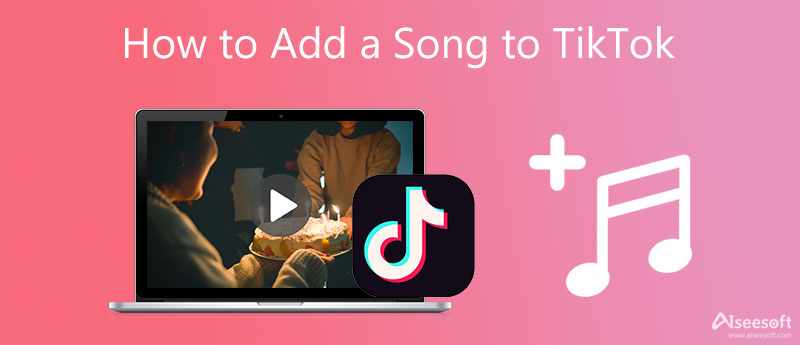
TikTok kerää paljon kappaleita, joista voit valita ja joita voit käyttää editoidessasi videota sovelluksessa. Yleensä sen musiikkikirjastosta löytyy helposti tarvitsemasi taustamusiikki. Tämä osa opastaa sinua löytämään ja lisäämään kappaleita TikTokissa.
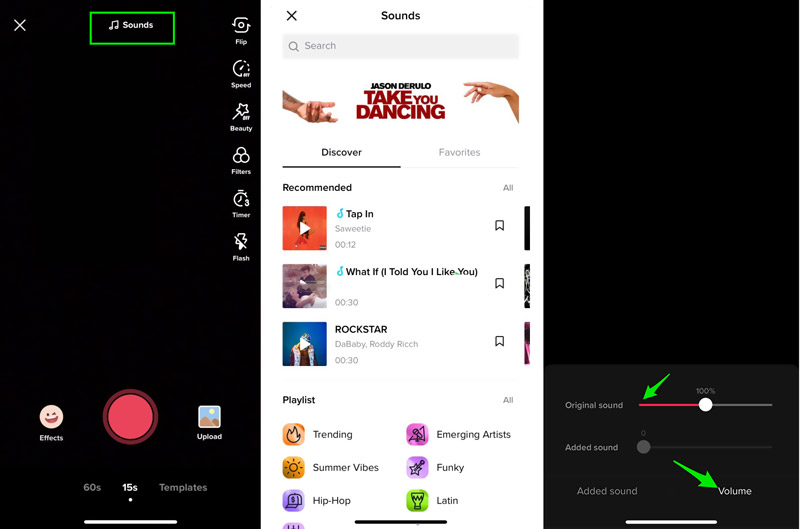
Yllä olevien toimintojen avulla voit helposti lisätä ja laittaa taustamusiikkia TikTokiin. Sen jälkeen voit jatkaa videon editointia ja jakaa sitten luomasi videon sen alustalla.
TikTok ei salli oman kappaleen lisäämistä TikTokiin tai useiden musiikkiraitojen lisäämistä videoosi. Joten nyt et voi lisätä kahta tai useampaa kappaletta videoosi TikTokin avulla tai lisätä omaa kappaletta sovelluksessa. Jos haluat tehdä niin, sinun tulee luoda video tietokoneellesi videonmuokkaustyökalulla ja ladata sitten luomasi video TikTokiin.
Täällä suosittelemme vahvasti tehokasta videoeditoria TikTokille, Video Converter Ultimate jotta voit lisätä useita kappaleita tai omaa musiikkiasi TikTok-videoon.

Lataukset
100 % turvallinen. Ei mainoksia.
100 % turvallinen. Ei mainoksia.

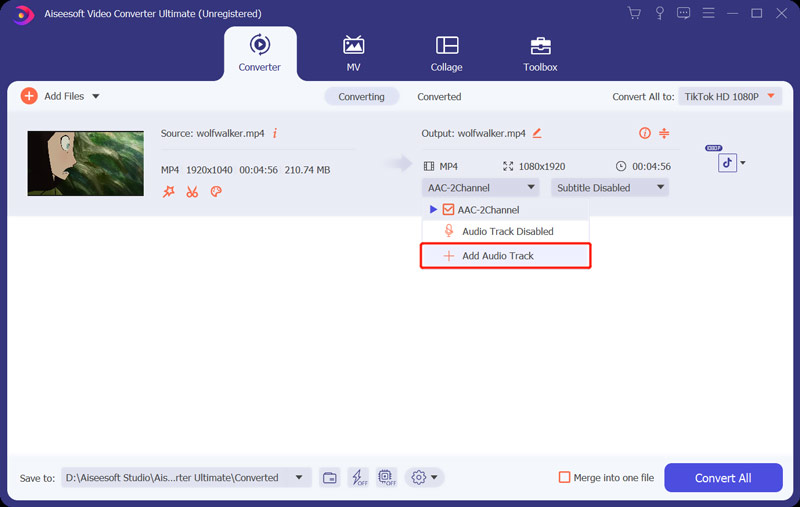
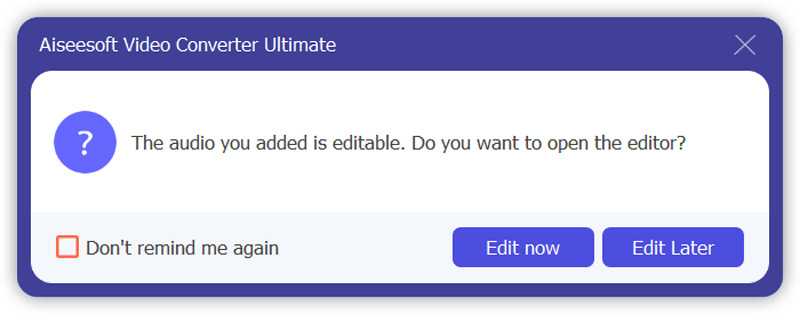
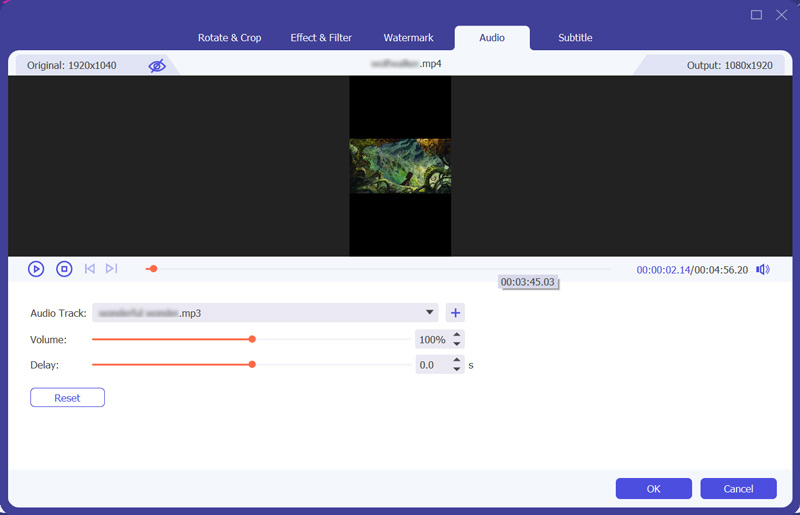
Muokkauksen jälkeen voit valita sopivan muodon avattavasta luettelosta Muunna kaikki. Täältä löydät helposti oikean muodon, jota TikTok tukee.
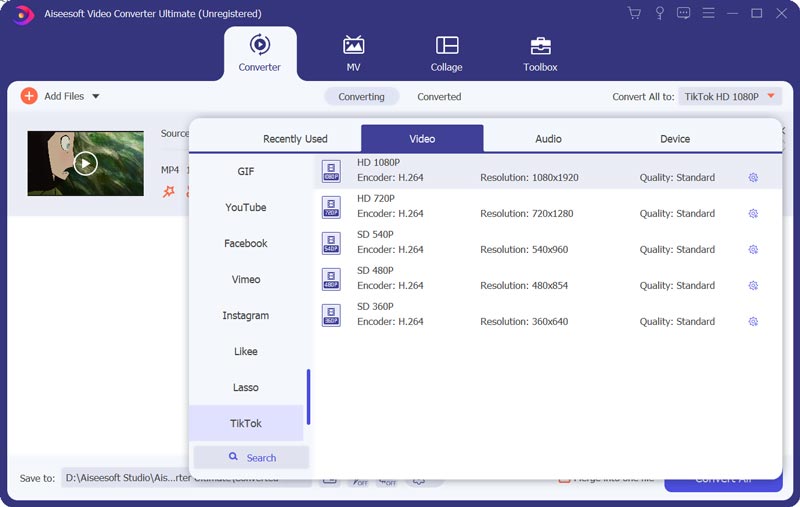
1. Kuinka lisätä koko kappale TikTok-sovellukseen?
Sinun tulee mennä TikTokin äänet -kohtaan, etsiä tarvitsemasi kappale, valita kappaleen koko versio ja lisätä se taustamusiikkiksi.
2. Voinko lisätä tekstini TikTokiin?
Joo. TikTokissa on tekstiominaisuus, jonka avulla voit helposti lisätä tekstiäsi. Kun muokkaat TikTok-videotasi, voit tehdä sen napauttamalla Teksti-painiketta.
3. Voinko tallentaa selostuksen ja lisätä sen TikTok-videoon?
Kyllä, TikTok-sovelluksen avulla voit kaapata videon samalla kun tallennat selostusta. Joten kun tallennat videon sovelluksessa, voit aloittaa selostuksen ja säilyttää sen tallennetussa videossa.
Yhteenveto
TikTok on yksi tämän hetken suosituimmista musiikinhakualustoista. Löydät helposti sen musiikkikirjastosta haluamaasi taustamusiikkia. Tämä viesti jakaa myös yksinkertaisen tavan lisätäksesi TikTok-videoon useita kappaleita tai omaa musiikkiasi. Voit käyttää haluamaasi menetelmää videoiden luomiseen TikTokille.

Video Converter Ultimate on erinomainen videomuunnin, -editori ja -tehostin, jonka avulla voit muuntaa, parantaa ja muokata videoita ja musiikkia 1000 muodossa ja enemmän.
100 % turvallinen. Ei mainoksia.
100 % turvallinen. Ei mainoksia.